大白菜重装系统视频教程
- 分类:教程 回答于: 2022年08月01日 14:41:28
想要给自己电脑换新的操作系统,但是自己不知道怎么办?看了重装系统视频还是无法解决。其实我们可以借助一些工具实现快速一键重装电脑系统,例如大白菜工具等等。下面我就给大家分享一下下大白菜重装系统操作教程。
工具/原料:
系统版本:win10
品牌型号:联想小新air16
软件版本:大白菜装机软件v5.3.0
方法/步骤:
步骤一:我们首先打开大白菜装机软件,点击“系统下载”即可。
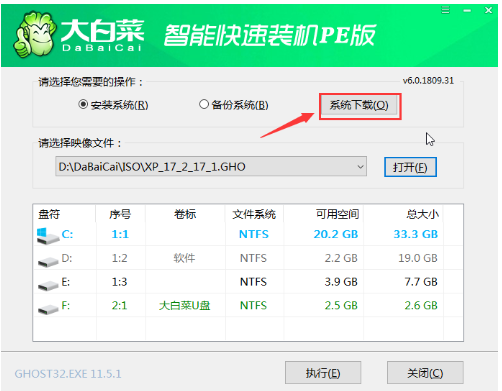
步骤二:.电脑弹出的窗口中选择所需安装的系统版本,点击“安装此系统”即可。
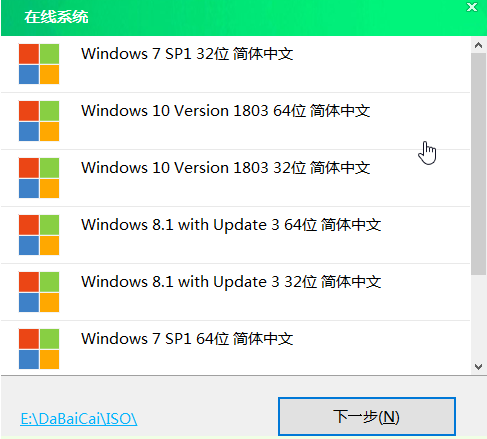
步骤三:耐心等待系统下载完成,点击“立即安装”。
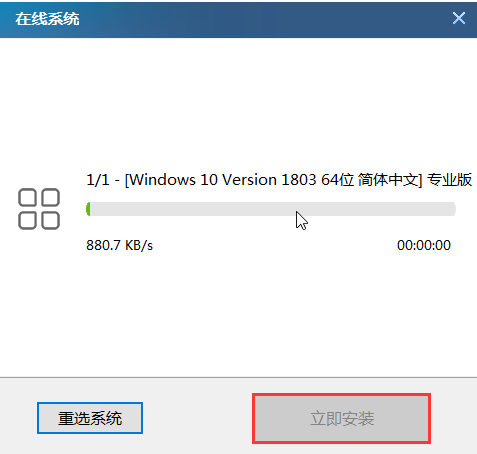
步骤四:电脑弹出的窗口中默认选项点击“是”即可。
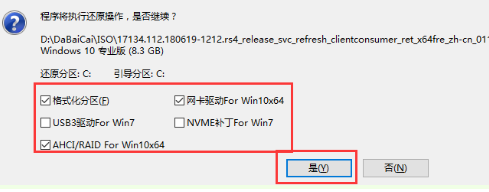
步骤五:耐心等待win10系统安装完成重启电脑,这时要拔掉U盘,避免重启时再次进入PE页面。
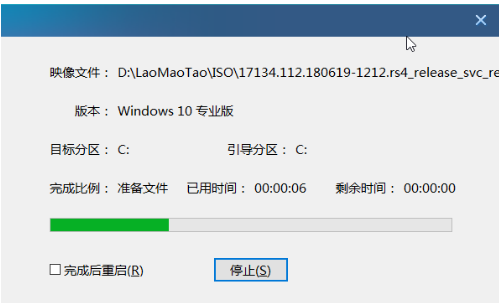
步骤六:电脑重启后会进入系统部署阶段,部署完成以后能进入win10系统桌面就表示完成啦。
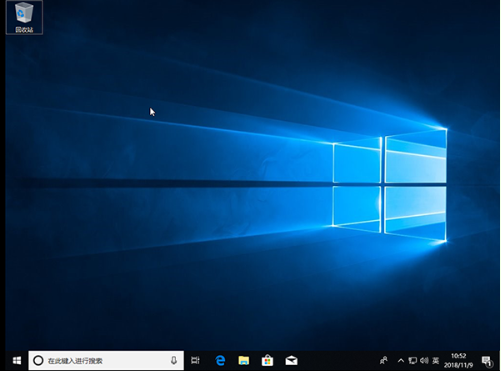
总结:
上述就是大白菜重装系统操作教程,希望能帮助到你们。
 有用
26
有用
26


 小白系统
小白系统


 1000
1000 1000
1000 1000
1000 1000
1000 1000
1000 1000
1000 1000
1000 1000
1000 1000
1000 1000
1000猜您喜欢
- 小白一键重装系统可靠吗2022/07/06
- 电脑开不了机怎么办的解决方法..2021/05/28
- photoshop激活码激活教程2023/01/17
- 一键重装电脑系统win7教程2016/11/11
- 网络用语pc是什么意思2022/09/05
- xp系统如何重装2023/02/16
相关推荐
- 笔记本屏幕闪烁,小编教你笔记本电脑屏..2018/03/30
- 电脑蓝屏代码含义大全2022/07/25
- 简单的惠普prodesk重装系统win10教程..2021/03/02
- 重装系统后声音变小教程2022/11/10
- 重装系统后无法连接到网络..2022/10/13
- xp安装版系统下载与安装教程..2021/01/06

















